Ogni browser web mantiene una cartella di appoggio, conservata sul dispositivo in uso, che contiene una copia degli elementi che compongono le pagine web già visitate (cache).
Quando si dovesse visitare la stessa pagina web, gli elementi memorizzati nella cache locale vengono utilizzati per velocizzarne il caricamento. In altre parole anziché richiederli al server web remoto verranno recuperare dal dispositivo locale riducendo la banda di rete impegnata e completando più rapidamente il caricamento della stessa pagina.
Se una pagina web faceva riferimento a una risorsa precedentemente salvata dal browser nella sua cache, questa veniva subito caricata senza effettuarne un nuovo download.
Questo specifico comportamento è stato modificato in Chrome per evitare che i siti web via a via visitati possano, richiamando ad esempio elementi grafici presenti in altre pagine, stabilire con certezza quali altri siti sono stati in precedenza visitati dallo stesso utente: Google Chrome rivede il funzionamento della cache per migliorare la privacy.
La scorciatoia svuota cache da tenere a mente
Per svuotare la cache di Chrome in modo rapido è possibile memorizzare e utilizzare la pratica combinazione di tasti CTRL+MAIUSC+CANC.
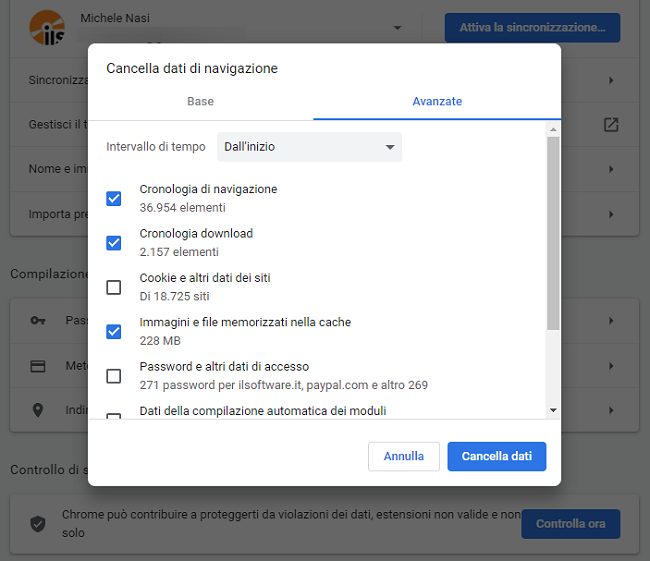
La medesima scorciata funziona allo stesso modo anche su Chromium e su qualche browser derivato da Chromium come ad esempio Edge e Opera.
Cliccando la scheda Avanzate sarà possibile scegliere la tipologia di informazioni memorizzate nella cache che s’intendono eliminare. Ad esempio, ci si può concentrare sulla rimozione della cronologia di navigazione, sulla cronologia dei download, sulle immagini e sui file temporanei lasciando ad esempio i cookie (in questo modo si eviterà ad esempio di dover effettuare nuovamente il login su alcuni siti).
Le ultime versioni di Chrome permettono anche di usare la scorciatoia cancellare cronologia.
Digitando questa frase nella barra degli indirizzi del browser di Google si vedrà apparire Cancella dati di navigazione. Con un clic su tale pulsante apparirà la schermata vista in precedenza per la svuotare la cache.
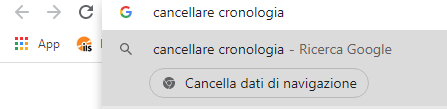
In alternativa basta accedere al menu principale di Chrome cliccando sui tre puntini in alto a destra nell’interfaccia del browser quindi scegliere Altri strumenti, Cancella dati di navigazione.
Usando la combinazione di tasti CTRL+F5 verrà richiesto un hard refresh della pagina web che si sta visitando.
In altre parole la pagina che si sta consultando sarà ricaricata e tutto il suo contenuto non sarà letto dalla cache locale ma richiesto in ogni caso al server web remoto.
Questa scorciatoia non permetterà di azzerare ad esempio i cookie ma provocherà un nuovo caricamento di tutti gli elementi che compongono la pagina.
Usando CTRL+MAIUSC+I e cliccando sulla scheda Network si avrà a disposizione la casella Disable cache.
Spuntandola e ricaricando la pagina web che si sta visitando, si potrà richiedere un nuovo download di tutti gli elementi che compongono la pagina stessa senza attingere alla cache.
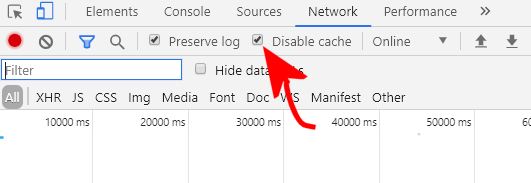
Premendo la combinazione di tasti CTRL+MAIUSC+N si aprirà una finestra di navigazione in incognito: Navigazione in incognito, quando utilizzarla?.
In questa particolare modalità di navigazione qualunque sito web che si visiterà sarà come se fosse richiesto per la prima volta (anche i cookie eventualmente salvati sul sistema nella modalità di navigazione “normale” non saranno presi in considerazione).
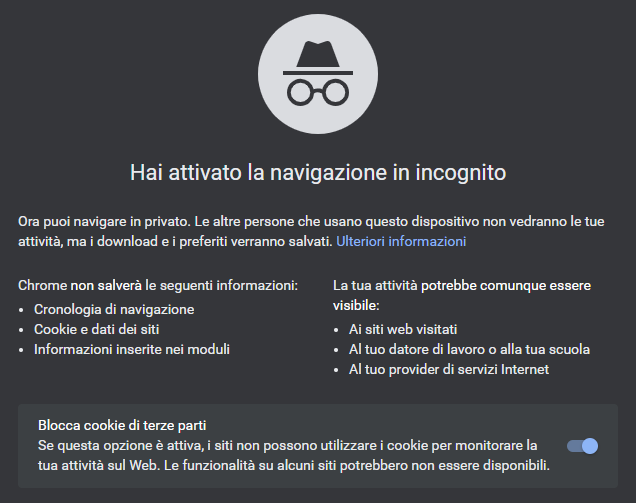
Nella prima schermata si può anche specificare se accettare o meno i cookie di terza parte ovvero anche quelli non erogati dalla pagina indicata nella barra degli indirizzi ma dagli altri siti (appartenenti ad altri soggetti) cui la stessa pagina dovesse fare riferimento.
Per svuotare la cache in Chrome per Android è sufficiente toccare i tre puntini in alto a destra, scegliere Impostazioni, Privacy e sicurezza quindi Cancella dati di navigazione.
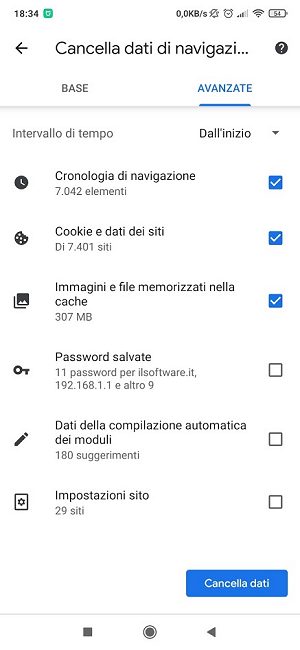
Per effettuare dei test si può usare questa pagina: quando la scritta al centro appare in rosso significa che l’immagine viene recuperata dalla cache locale; se l’immagine è di colore verde il browser ha caricato l’immagine dal server remoto senza utilizzare la cache.
/https://www.ilsoftware.it/app/uploads/2023/05/img_22435.jpg)
/https://www.ilsoftware.it/app/uploads/2024/11/1-33.jpg)
/https://www.ilsoftware.it/app/uploads/2024/08/opera-copertina.jpg)
/https://www.ilsoftware.it/app/uploads/2025/04/privacy-link-visitati-google-chrome.jpg)
/https://www.ilsoftware.it/app/uploads/2025/04/wp_drafter_474882.jpg)